Hub de Itens de Trabalho e Projeto de DevOps do Azure baseado em VM – Atualização do VSTS Sprint 131
Na Atualização sprint 131 do Visual Studio Team Services (VSTS), existem algumas funcionalidades que receberam uma grande quantidade de comentários e atividade no UserVoice. Um deles é o hub de Itens de Trabalho, que agora fica disponível globalmente para trazer trabalho importante para a vanguarda do seu fluxo de trabalho diário. Também adicionámos a máquina virtual como uma opção para configurar o Azure DevOps Projects , uma vez que sabemos que manter o controlo de nível inferior sobre aplicações Web é importante para alguns.
Outros destaques incluem:
- Query work across the iteration schedule with +/- @CurrentIteration
- Melhorar os tempos de lançamento ao transferir parcialmente artefactos
Novidades no VSTS
Código
Evitar substituições e proteger o desempenho com as definições do repositório
Nesta Atualização, encontrará duas novas definições de repositório para ajudar a manter o Git a funcionar sem problemas.
A imposição de maiúsculas e minúsculas muda o servidor do modo predefinido sensível às maiúsculas e minúsculas, em que "File.txt" e "file.txt" são distintos, para um modo compatível com Windows e macOS em que "File.txt" e "file.txt" são o mesmo ficheiro. Esta definição afeta ficheiros, pastas, ramos e etiquetas. Também impede que os contribuidores introduzam acidentalmente diferenças só de casos. A ativação da imposição de casos é recomendada quando a maioria dos seus contribuidores está a executar o Windows ou macOS.
Limitar tamanhos de ficheiro permite-lhe impedir que ficheiros novos ou atualizados excedam um limite de tamanho definido por si. Quanto maior for o número de ficheiros grandes existentes no histórico de um repositório Git, pior será o desempenho da operação de clonagem e obtenção. Esta definição impede a introdução acidental destes ficheiros.
Trabalho
Concentre-se no trabalho importante com o hub Itens de Trabalho
Embora as consultas, os registos de tarefas pendentes e os quadros lhe forneçam várias formas de ver o seu trabalho, queremos que o trabalho mais importante para si esteja ao seu alcance. Após uma pré-visualização de 6 meses do hub de Itens de Trabalho , está agora disponível para todos. Iterámos muito no hub desde o início da pré-visualização e abaixo incluem algumas das alterações que fizemos.
O Hub de Itens de Trabalho tem agora 4 pivôs centrados em pessoas que lhe permitem concentrar-se no que é importante para si, bem como 3 vistas centradas em projetos para ter uma ideia melhor do trabalho do seu projeto.
- Atribuídos a mim – todos os itens de trabalho atribuídos ao utilizador no projeto pela ordem em que foram atualizados pela última vez
- A seguir - todos os itens de trabalho que está a seguir
- Mencionado - todos os itens de trabalho em que foi mencionado, nos últimos 30 dias
- A minha atividade – todos os itens de trabalho que viu ou atualizou recentemente
- Recentemente atualizado – todos os itens de trabalho no seu projeto que foram atualizados mais recentemente
- Recentemente concluído – todos os itens de trabalho no seu projeto que foram concluídos recentemente
- Criado recentemente – todos os itens de trabalho criados recentemente no projeto
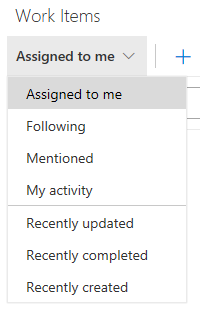
Qualquer pivô do projeto pode agora ser ordenado com base numa variedade de opções, incluindo título, caminho da área ou data de criação. Também pode optar por ver estes itens de trabalho por ordem ascendente ou descendente.
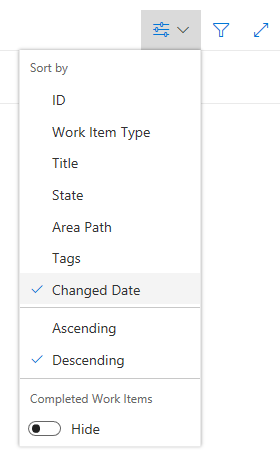
A consulta funciona na agenda de iteração com +/- @CurrentIteration
A @CurrentIteration macro que ajuda a sua equipa a controlar o trabalho com base na sua agenda de iteração agora suporta desvio de números inteiros. Mantenha facilmente os separadores sobre o trabalho que não foi fechado com @CurrentIteration - 1 ou veja o trabalho planeado para futuras iterações com @CurrentIteration + 1. Consulte a publicação @CurrentIteration no Blogue do Microsoft DevOps para obter mais informações. Esta funcionalidade foi priorizada com base naquilo que é atualmente a sugestão n.º 12 mais votada com 456 votos.
Clarificar agendas de iteração de consultas com o @CurrentIteration parâmetro Team
Se já tiver utilizado a @CurrentIteration macro em consultas no passado, poderá ter reparado que os resultados podem variar se o contexto da Equipa for alterado no Teams com agendas de iteração diferentes. Agora, quando criar ou modificar uma consulta com a @CurrentIteration macro, também terá de selecionar a Equipa com a agenda de iteração relevante para a consulta. Com o parâmetro Equipa, pode utilizar a @CurrentIteration macro na mesma consulta, mas entre equipas. Um exemplo pode ser uma consulta para itens de trabalho em dois projetos de equipa diferentes com nomes de iteração diferentes e até agendamentos. Isto significa que já não precisa de atualizar as consultas à medida que os sprints mudam! Consulte a publicação @CurrentIteration no Blogue do Microsoft DevOps para obter mais informações. Esta funcionalidade foi priorizada com base numa sugestão.
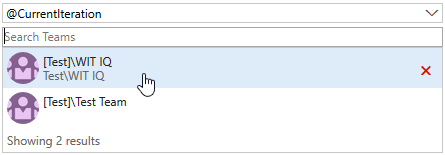
Criação e Versão
Manter mais controlo sobre a sua aplicação ao implementar o Projeto de DevOps do Azure numa máquina virtual
O Projeto de DevOps do Azure permite-lhe configurar um pipeline ci/CD totalmente configurado em apenas alguns passos. Enquanto começámos com o Azure Aplicações Web, agora pode implementar numa máquina virtual do Azure com o Windows, se preferir. Quando começar a utilizar uma aplicação ASP.NET ou ASP.NET Core, basta selecionar a opção Máquina virtual.
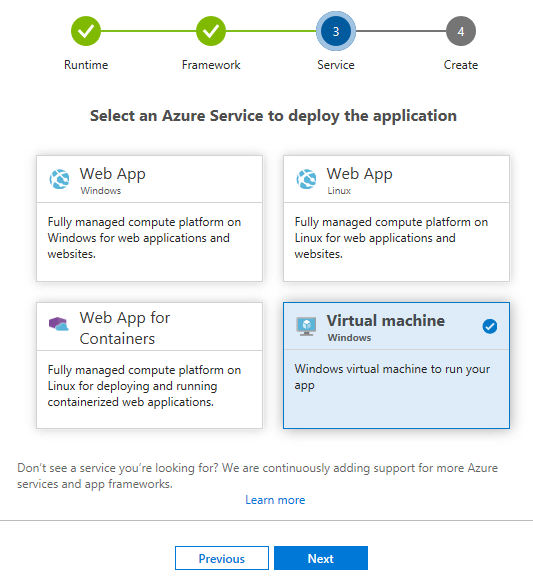
Melhorar os tempos de lançamento ao transferir parcialmente artefactos
Anteriormente, como parte de uma fase de implementação, podia optar por transferir todos os artefactos ou ignorá-los todos. Agora, pode escolher os artefactos que precisam de ser transferidos. Isto pode poupar tempo ao garantir que o agente só tem de transferir o que precisa. Veja a documentação dos artefactos de versão para obter mais informações. Esta funcionalidade foi priorizada com base numa sugestão.
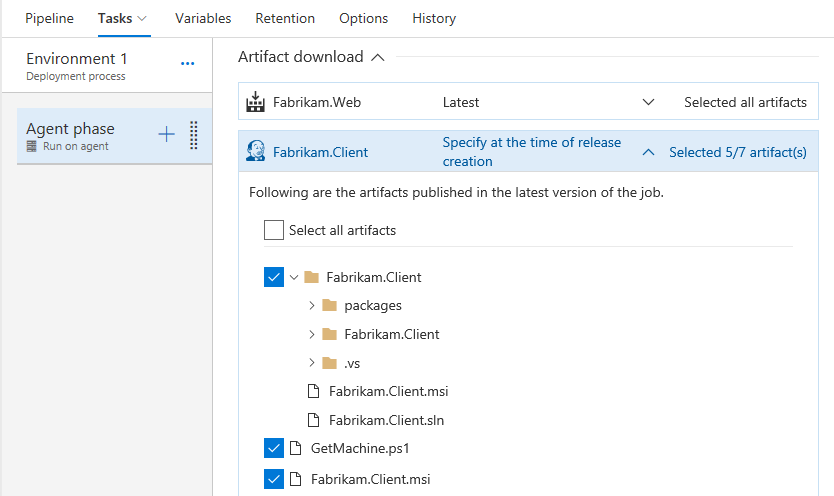
Melhorar a qualidade do código com as extensões mais recentes do SonarSource
O SonarSource lançou recentemente uma extensão SonarQube atualizada e uma nova extensão SonarCloud, que permitem a análise de código estático para vários idiomas. As tarefas DO VSTS Gradle e Maven tiram partido destas extensões para compilações Java em particular. Basta ativar Executar SonarQube ou SonarCloud Analysis na versão 2.* da tarefa Gradle ou Maven e, em seguida, adicionar as tarefas Preparar e Publicar SonarQube/SonarCloud, conforme mostrado abaixo.
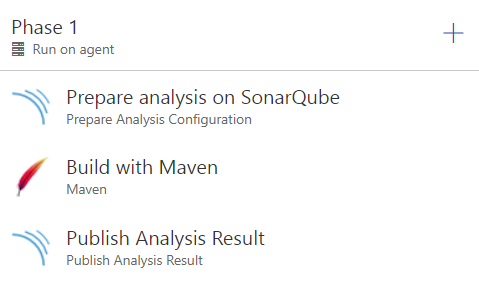
Rastrear origens do GitHub para compilações com etiquetas de compilação
As compilações do GitHub ou do GitHub Enterprise já estão associadas à consolidação relevante. É igualmente importante conseguir rastrear uma consolidação para as compilações que a criaram. Isso é agora possível ao ativar a identificação de origem no VSTS. Ao escolher o seu repositório do GitHub numa definição de compilação, selecione os tipos de compilações que pretende etiquetar, juntamente com o formato de etiqueta.
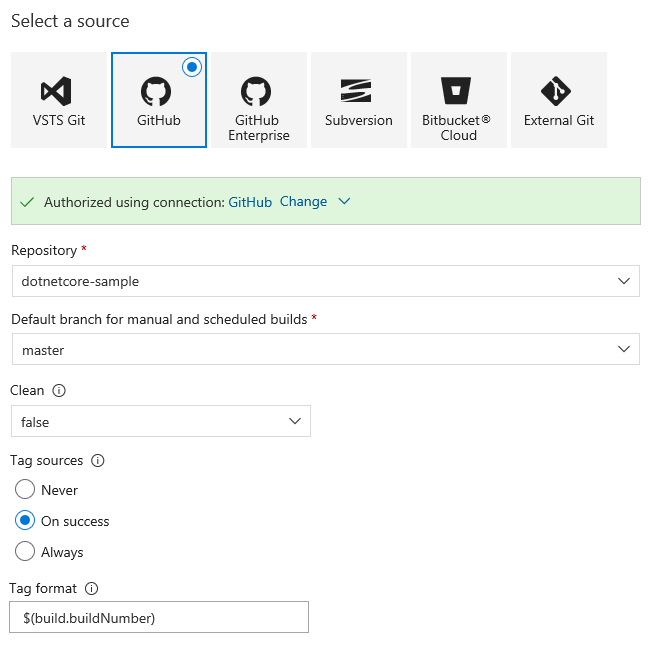
Em seguida, watch etiquetas de compilação aparecem no seu repositório do GitHub ou gitHub Enterprise.
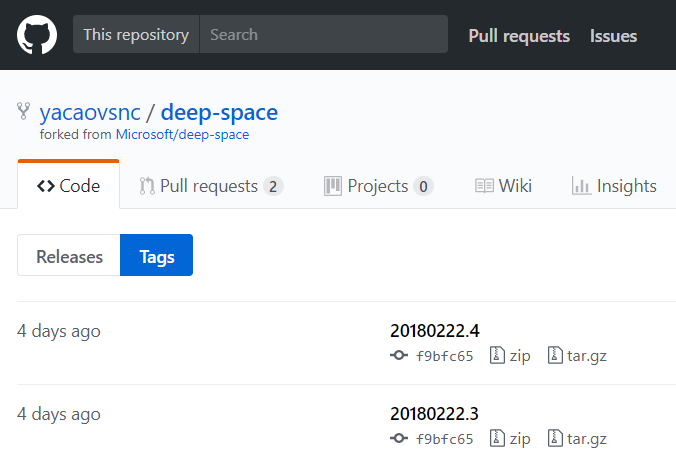
Isolar pontos finais de serviço do Azure Resource Manager para Grupos de Recursos
Por predefinição, os pontos finais de serviço do Azure Resource Manager que são configurados automaticamente no VSTS obtêm a função contribuidor na subscrição. Agora, tem a opção de criar um ponto final e restringir o âmbito a um grupo de recursos específico na subscrição, que fornece algum isolamento para garantir que o ponto final apenas interage com o que deve. Selecione Opções avançadas quando lhe for pedido para Autorizar a subscrição do Azure.
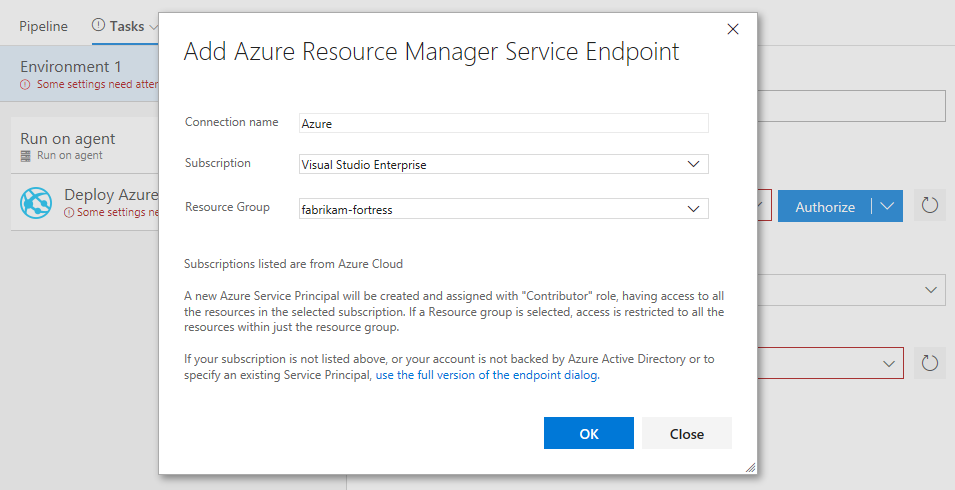
Gerir a segurança específica da entidade
Anteriormente na segurança baseada em funções, quando as funções de acesso de segurança eram definidas, eram definidas para um utilizador ou grupo ao nível do hub para Grupos de implementação, Grupos variáveis, Filas de agentes e Pontos finais de serviço. Agora, pode ativar e desativar a herança de uma determinada entidade para que possa configurar a segurança da forma que pretender.
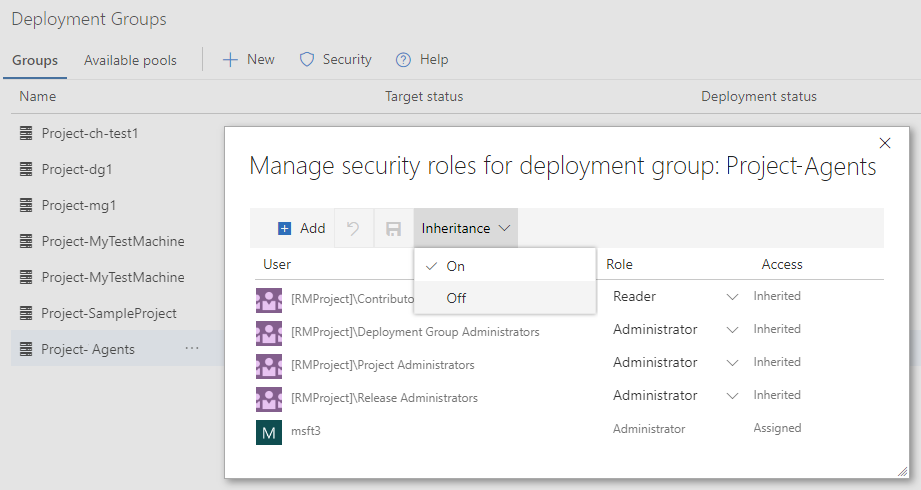
Partilhar o estado da implementação com um distintivo
Tal como em Compilar, agora pode configurar distintivos em Versão que mostram o estado da última implementação concluída num ambiente. Estes distintivos são acessíveis publicamente através de um URL, que pode ser incorporado em qualquer repositório para dar mais transparência aos seus consumidores e contribuidores.
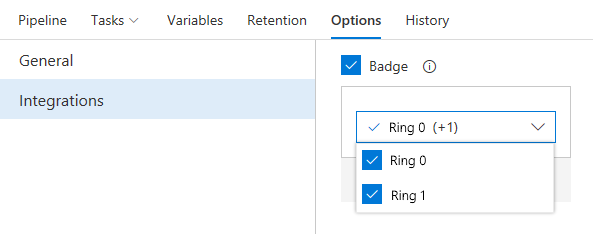
Depois de ativado por um membro autorizado do projeto, qualquer pessoa com acesso ao URL do distintivo pode ver o estado da implementação em ambientes selecionados.
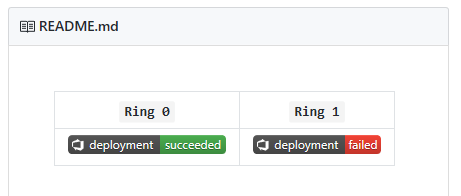
Implementar seletivamente com base no artefacto que aciona uma versão
Podem ser adicionadas várias origens de artefactos a uma definição de versão e configuradas para acionar uma versão. É criada uma nova versão quando uma nova compilação está disponível para qualquer uma das origens. O mesmo processo de implementação é executado independentemente da origem que acionou a versão. Agora, pode personalizar o processo de implementação com base na origem de acionamento. Para versões acionadas automaticamente, a variável de versão Release.TriggeringArtifact.Alias está agora preenchida para identificar a origem do artefacto que acionou a versão. Isto pode ser utilizado em condições de tarefa, condições de fase e parâmetros de tarefa para ajustar dinamicamente o processo. Por exemplo, se apenas precisar de implementar os artefactos que mudaram através de ambientes.
Subscrições
Tirar partido da sua subscrição existente com uma conta de e-mail alternativa baseada no AAD
Anteriormente, se uma subscrição do Visual Studio fosse atribuída a um endereço de e-mail do Azure Active Directory (Azure AD), tinha de ser adicionado com o mesmo endereço de e-mail no VSTS para ser reconhecido como um subscritor do Visual Studio. No entanto, para subscrições atribuídas a uma Conta Microsoft (MSA), pode adicionar uma conta de e-mail alternativa Azure AD no portal O Meu Visual Studio e utilizá-la Azure AD e-mail para aceder ao VSTS.
Esta funcionalidade foi expandida para permitir que os subscritores do Visual Studio baseado no AAD possam adicionar outra conta de e-mail do AAD no portal O Meu Visual Studio . Isto irá permitir-lhe utilizar um e-mail do AAD diferente no VSTS do que o que a subscrição está atribuída.
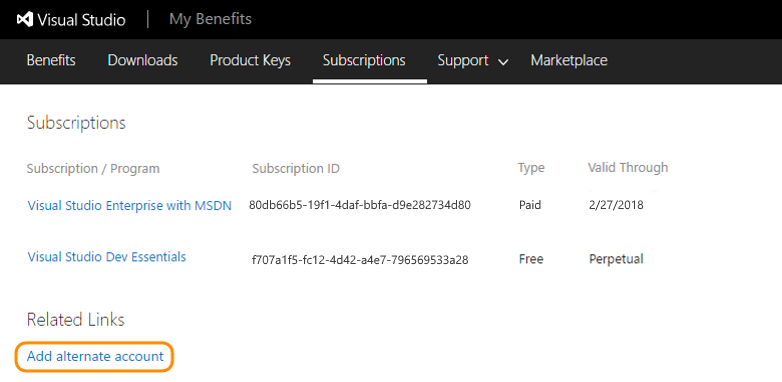
Os passos para adicionar a conta alternativa à sua subscrição podem ser encontrados nas FAQ de O Meu Visual Studio. Consulte as Subscrições vs e associá-lo à publicação do AzureAD no Blogue do Microsoft DevOps para obter mais informações.
Passos seguintes e Comentários
Gostaríamos de saber o que pensa sobre estas funcionalidades. Comunique um problema ou forneça uma sugestão se tiver ideias sobre coisas que gostaria de nos ver priorizar, através do menu de comentários.
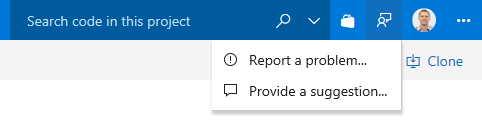
Também pode obter conselhos e as suas perguntas respondidas pela comunidade no Stack Overflow.
Obrigado,
Jamie Cool